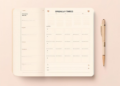Memiliki hewan peliharaan memang menyenangkan! Mereka bisa menjadi teman setia dan penghibur di saat-saat sulit. Tidak heran jika banyak orang yang gemar mengabadikan momen-momen lucu dan menggemaskan hewan peliharaan mereka melalui foto. Namun, terkadang foto yang dihasilkan tidak selalu sesuai dengan keinginan kita. Mungkin pencahayaannya kurang bagus, latar belakangnya berantakan, atau hewan peliharaan kita sedang menguap di foto tersebut. Nah, jangan khawatir! Dengan bantuan Adobe Photoshop Express, kamu bisa mengedit foto hewan peliharaanmu menjadi lebih menarik dan profesional.
Memulai Editing di Adobe Photoshop Express

Adobe Photoshop Express adalah aplikasi editing foto yang mudah digunakan dan tersedia untuk berbagai perangkat, termasuk smartphone dan komputer. Aplikasi ini menawarkan berbagai fitur editing, mulai dari yang sederhana hingga yang lebih kompleks. Bagi para pengguna pemula, aplikasi ini sangat ramah dan mudah dipahami.
Langkah Pertama: Memilih Foto
Setelah membuka Adobe Photoshop Express, langkah pertama yang harus kamu lakukan adalah memilih foto hewan peliharaan yang ingin kamu edit. Kamu bisa memilih foto dari galeri smartphone atau komputer, atau mengambil foto langsung dari aplikasi.
Langkah Kedua: Mengatur Brightness dan Contrast
Setelah memilih foto, kamu bisa mulai mengeditnya dengan mengatur brightness dan contrast. Brightness mengatur tingkat kecerahan foto, sedangkan contrast mengatur perbedaan antara area terang dan gelap dalam foto. Dengan mengatur kedua elemen ini, kamu bisa membuat foto hewan peliharaanmu terlihat lebih tajam dan jelas.
Menghilangkan Noise dan Blemish

Kadang kala, foto hewan peliharaan bisa terganggu oleh noise atau blemish yang tidak diinginkan. Noise adalah butiran kecil yang muncul pada foto, biasanya akibat pencahayaan yang kurang bagus. Blemish adalah noda atau cacat pada foto, seperti bulu yang kusut atau kotoran pada wajah hewan peliharaan.
Menghilangkan Noise
Photoshop Express menyediakan fitur “Noise Reduction” untuk menghilangkan noise pada foto. Fitur ini dapat mengurangi butiran-butiran noise pada foto, sehingga foto tampak lebih halus dan bersih.
Menghilangkan Blemish
Untuk menghilangkan blemish, kamu bisa menggunakan fitur “Spot Healing Brush” yang terdapat dalam Photoshop Express. Dengan fitur ini, kamu bisa menandai dan menghilangkan blemish dengan mudah. Pastikan kamu menggunakan ukuran brush yang tepat agar tidak merusak detail foto.
Memperbaiki Warna dan Saturation

Warna dan saturation juga berperan penting dalam membuat foto hewan peliharaanmu lebih menarik.
Menyesuaikan Warna
Photoshop Express memungkinkan kamu untuk menyesuaikan warna pada foto dengan menggunakan fitur “Color Adjustments”. Kamu bisa meningkatkan saturasi warna, mengurangi warna tertentu, atau mengubah warna keseluruhan foto.
Menyesuaikan Saturation
Saturation mengatur tingkat kejenuhan warna pada foto. Meningkatkan saturation akan membuat warna pada foto terlihat lebih kuat dan tajam. Sebaliknya, mengurangi saturation akan membuat warna pada foto terlihat lebih lembut dan pucat.
Mengubah Background Foto

Background yang menarik bisa membuat foto hewan peliharaanmu terlihat lebih hidup dan profesional.
Menggunakan Fitur “Background Removal”
Photoshop Express menawarkan fitur “Background Removal” yang dapat membantumu memisahkan hewan peliharaanmu dari background yang ada. Setelah memisahkannya, kamu bisa mengganti background dengan gambar lain yang lebih menarik.
Menambahkan Background Baru
Setelah memisahkan hewan peliharaanmu dari background, kamu bisa menambahkan background baru. Kamu bisa memilih background dari koleksi Photoshop Express atau mengunggah background sendiri.
Mempercantik Foto dengan Filter
Photoshop Express memiliki banyak filter yang bisa kamu gunakan untuk mempercantik foto hewan peliharaanmu.
Mencari Filter yang Tepat
Filter Photoshop Express dikategorikan berdasarkan efek yang diberikan, seperti vintage, modern, dan artistic.
Menyesuaikan Intensitas Filter
Kamu bisa menyesuaikan intensitas filter dengan menggeser slider yang tersedia.
Menambahkan Teks dan Stiker
Teks dan stiker bisa membuat foto hewan peliharaanmu lebih personal dan menarik.
Menambahkan Teks
Photoshop Express memungkinkan kamu menambahkan teks ke foto, seperti nama hewan peliharaanmu atau caption lucu. Kamu bisa mengubah font, ukuran, dan warna teks sesuai keinginan.
Menambahkan Stiker
Selain teks, kamu juga bisa menambahkan stiker ke foto. Stiker Photoshop Express bervariasi, mulai dari stiker lucu hingga stiker yang berkaitan dengan hewan peliharaan.
Membuat Collage Foto
Kamu bisa menggabungkan beberapa foto hewan peliharaanmu menjadi sebuah collage yang unik dan menarik.
Memilih Layout Collage
Photoshop Express menawarkan berbagai pilihan layout collage, mulai dari layout sederhana hingga layout yang lebih rumit.
Menambahkan Foto ke Collage
Setelah memilih layout, kamu bisa menambahkan foto ke setiap frame collage. Kamu bisa menyesuaikan ukuran dan posisi foto dengan mudah.
Tips Mengedit Foto Hewan Peliharaan di Adobe Photoshop Express
Berikut beberapa tips tambahan untuk mengedit foto hewan peliharaanmu di Adobe Photoshop Express:
- Jangan Takut Bereksperimen: Gunakan berbagai fitur editing yang tersedia untuk menemukan kombinasi yang terbaik.
- Simpan Versi Asli: Simpan versi asli foto sebelum melakukan editing, sehingga kamu bisa kembali ke versi aslinya jika tidak puas dengan hasil editing.
- Perhatikan Detail: Perhatikan detail kecil, seperti bulu hewan peliharaan, mata, dan hidung, saat melakukan editing.
- Sederhana Adalah Kunci: Jangan terlalu berlebihan dalam editing. Ingatlah bahwa tujuannya adalah untuk membuat foto lebih menarik, bukan mengubahnya menjadi sesuatu yang tidak natural.
- Berlatih dan Berlatih Lagi: Semakin banyak kamu berlatih mengedit foto, semakin mahir kamu akan menjadi.
Kesimpulan
Adobe Photoshop Express adalah aplikasi editing foto yang mudah digunakan dan menawarkan berbagai fitur untuk mempercantik foto hewan peliharaanmu. Dengan mengikuti tips dan trik di atas, kamu bisa membuat foto hewan peliharaanmu terlihat lebih menarik dan profesional. Ingatlah untuk bereksperimen dengan berbagai fitur dan jangan takut untuk mencoba hal baru. Selamat berkreasi!